- 免费ppt素材:三张喊话的3d立体小人幻灯片素材图片
- ppt图表坐标轴数值调整:两张循环关系PowerPoint图表下载
- ppt小清新背景图:唯美复古花卉幻灯片背景图片
- ppt图表数据怎么编辑:扁平化黑金欧美PPT图表大全
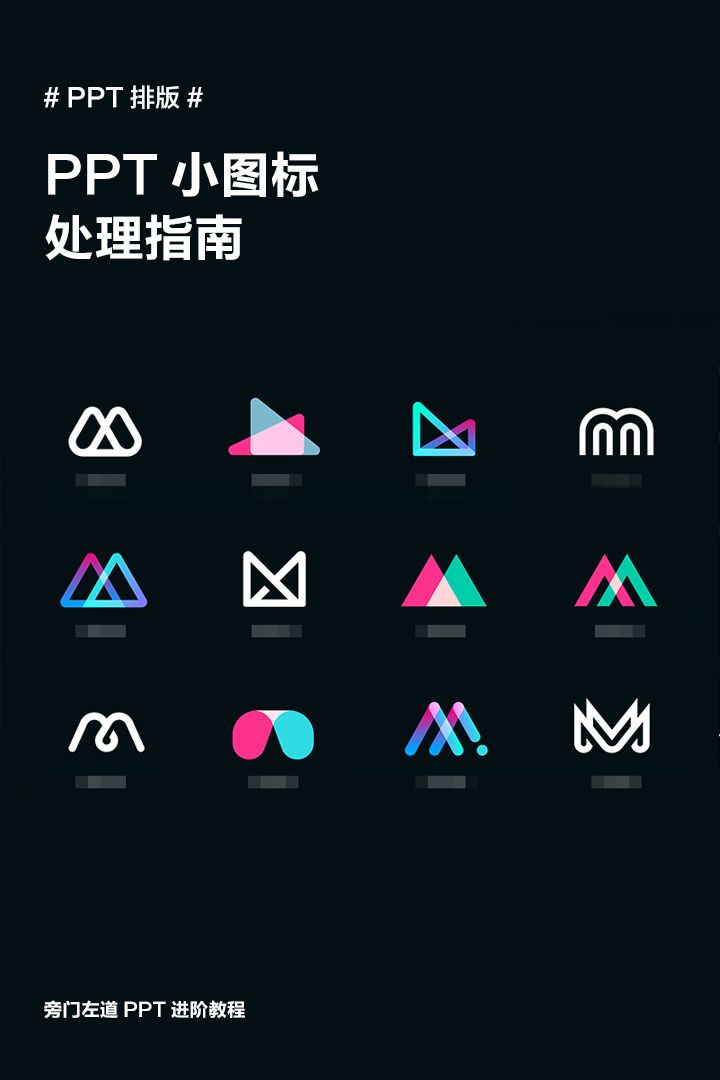
在幻灯片设计中,我们经常会使用到图标。对于图标而言,无非两个作用,其一是视觉化表达,其二是调节观众情绪。
因此,今天我们就来好好地讲一讲,如何才能让 PPT 中的图标更有设计感。
图标的美化主要有 2 个方向,要么是对图标本身动手,要么改变图标周围的环境,接下来我们就按照这 2 个大方向来详细分析。

01
对图标本身动手
(1)图标的上色(纯色 / 渐变)
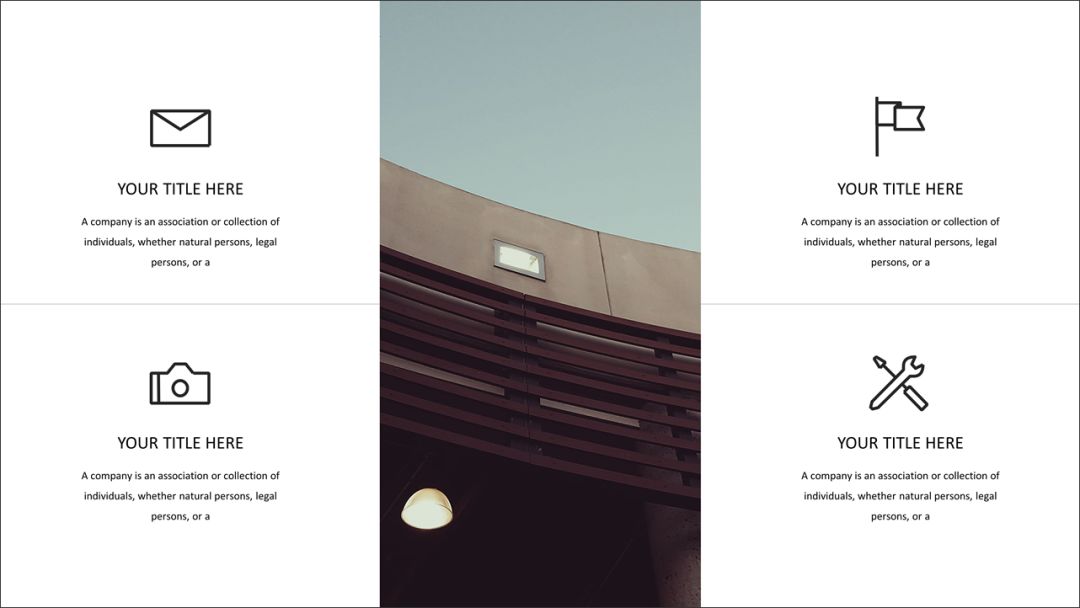
这是最为普通、简单的美化手法,但是因为用的人比较多,所以观众都审美疲劳了;如果你的基础比较差,用这种方法最为保守,但是保守的东西很难惊艳。
(2)图标取消组合后,局部上色
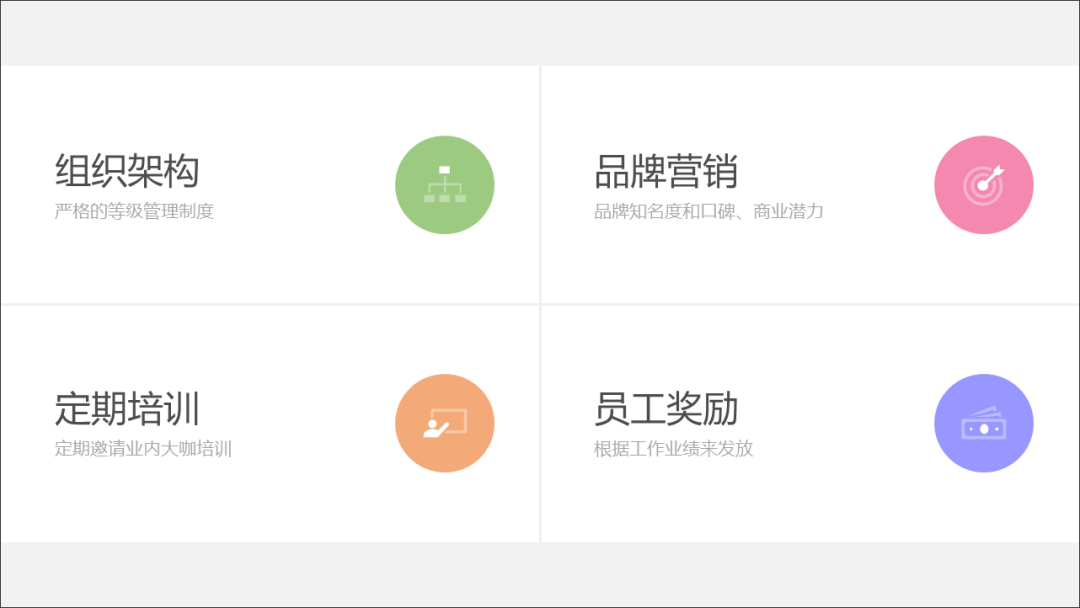
大家注意看上面这张幻灯片的图标部分,有纯白的,也有半透明的,这就是局部上色;这么做不仅可以增加设计感,还可以让重点更突出。
如果你使用的是 Office 365,你就可以用微软为你精挑细选的图标,取消组合后就可以自由上色了。当然了,这还要取决于你选择的图标,最好是有多个部分组成的,这样取消组合后才有子模块。
(3)图标半透明充当背景
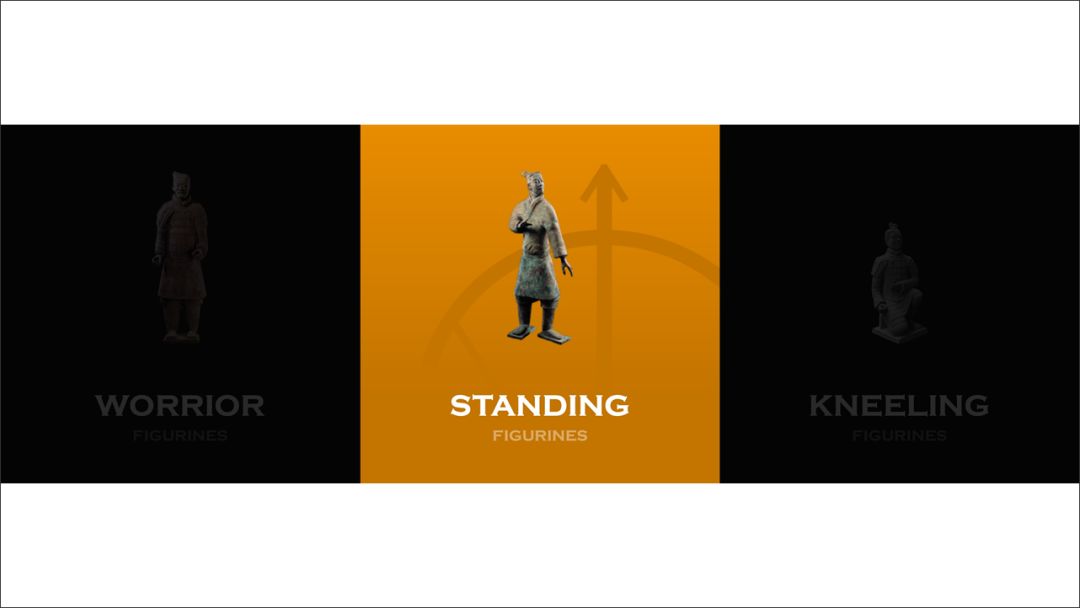
上面这张幻灯片的图标就是半透明充当了背景,丝毫不减少页面的生动,而且弥补了色块的空白区域。
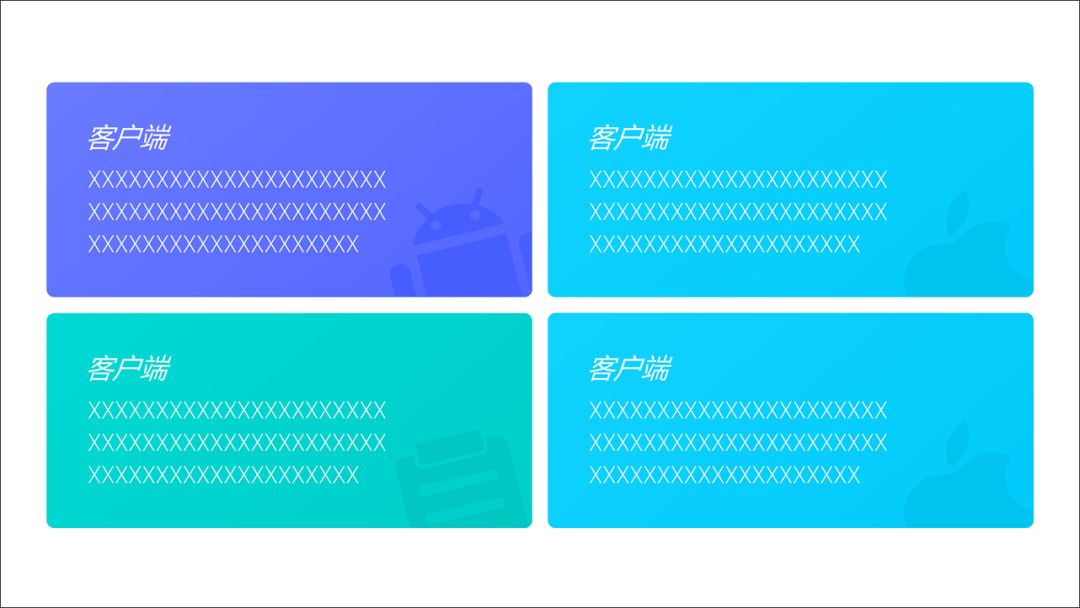
图标充当背景既可以完全显示整个图标,也可以裁剪该图标的局部区域,比如上图就是只显示图标的局部区域。
(4)图标与图片的布尔运算

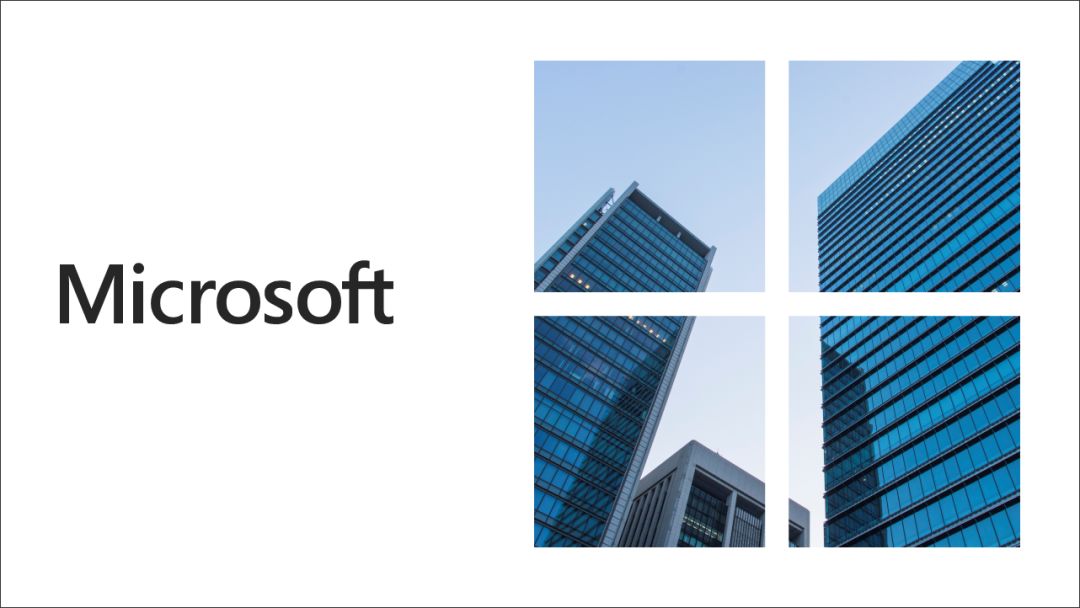
上面这张幻灯片左边是微软的 LOGO,LOGO 其实就是代表企业的图标,将图标和图片做布尔运算不仅保留了图标的直观性,还平添了图片的冲击力。
(5)给图标加“阴影”
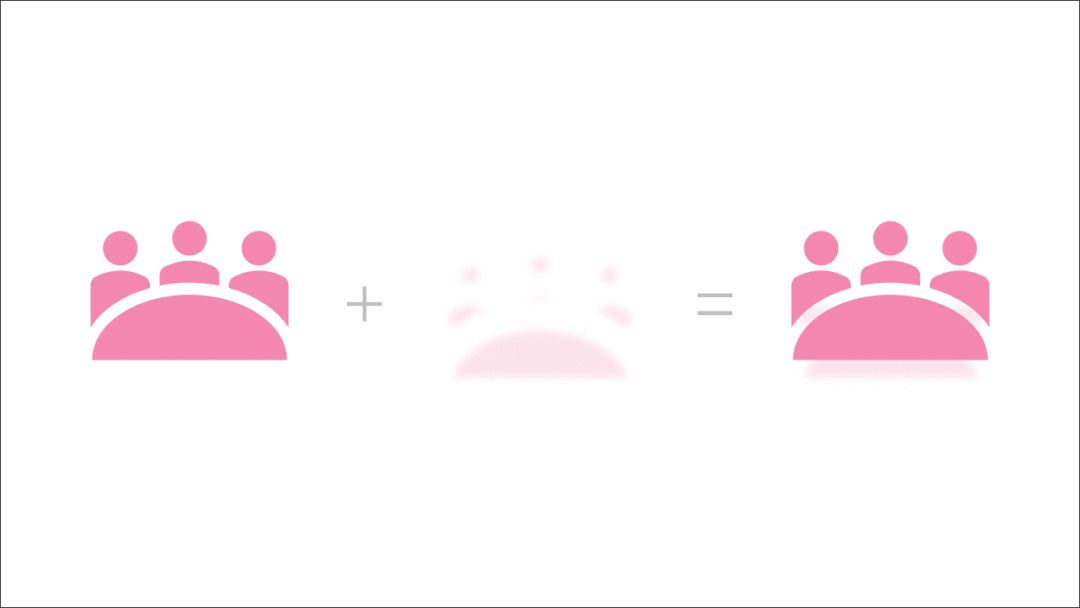
这里的“阴影”不仅仅是指直接给图标加 PPT 自带的阴影,还可以像上面这张幻灯片那样,复制同样的图标然后柔滑边缘、提高透明度。
(6)给图标加光泽
上一篇:ppt表格制作教程:PPT页面文字太少,如何设计才能避免页面单调? 下一篇:ppt教程:优秀PPT配图时,有哪些鲜为人知的细节处理?
郑重声明:本文版权归原作者所有,转载文章仅为传播更多信息之目的,如作者信息标记有误,请第一时间联系我们修改或删除,多谢。



